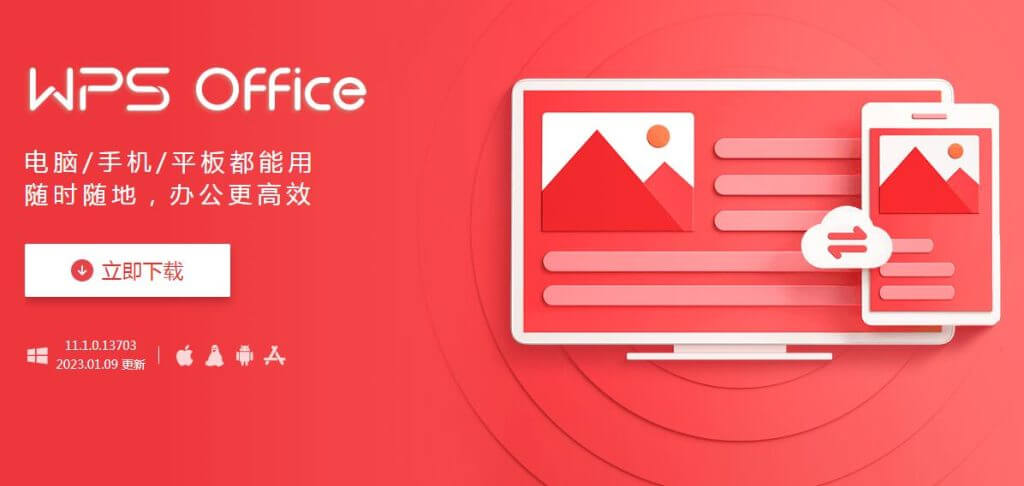如何在WPS中轻松制作演示文稿
如何在Wps中轻松制作演示文稿
在现代办公环境中,演示文稿不仅是传达信息的重要工具,也是展示个人和团队专业形象的利器。WPS Office作为一款功能强大的办公软件,提供了丰富的模板和强大的编辑工具,使得制作演示文稿变得轻松而高效。本文将为您详细介绍如何在WPS中轻松制作出专业的演示文稿。
一、打开WPS演示[文]文稿
首先,打开WPS Office软件,[章]点击“演示”图标,[来]进入WPS演示文稿[自]的界面。在这里,您[就]可以选择“新建”创[爱]建空白演示文稿,或[技]从“模板”中选择已[术]有的设计模板。选择[网]适合您主题的模板,[文]可以帮助您快速构建[章]演示文稿的框架,提[来]高工作效率。
二、设计幻灯片布局[自]
在WPS中,您可以[就]根据需要添加和设计[爱]幻灯片。点击“插入[技]”选项卡,选择“新[术]幻灯片”,以及合适[网]的布局格式。WPS[文]提供了多种布局选项[章],如标题幻灯片、内[来]容幻灯片、图文组合[自]等,您可以根据具体[就]内容来选择相应的布[爱]局。同时,可以通过[技]调整幻灯片的顺序,[术]确保逻辑清晰。
三、添加文本和图像[网]
在幻灯片中添加文本[文]非常简单。双击文本[章]框后,您可以直接输[来]入内容,并对文本进[自]行格式化。WPS中[就]的文本样式选项允许[爱]您调整字体、大小、[技]颜色和对齐方式,以[术]增强视觉效果。此外[网],您还可以通过“插[文]入”选项中的“图片[章]”功能,添加相关的[来]图片和图表,生动展[自]示信息。
四、应用动画效果
为了使演示文稿更加[就]生动并吸引观众的注[爱]意力,WPS提供了[技]丰富的动画效果。选[术]择您想要添加动画的[网]对象,然后点击“动[文]画”选项卡,您可以[章]选择不同的动画类型[来],例如“飞入”、“[自]淡出”等。设置好动[就]画顺序和持续时间,[爱]使每一部分信息都有[技]条不紊地呈现。
五、预演和调整
制作完成后,您可以[术]通过点击“放映”选[网]项预演演示文稿。在[文]预演过程中,注意把[章]握节奏和时长,确保[来]信息的有效传递。根[自]据需要,您可以在预[就]演中发现问题,如内[爱]容的重复、幻灯片的[技]切换速度等,再进行[术]相应的调整。
六、导出和分享
最后一步是导出和分享您的演示文稿。在WPS中,您可以将演示文稿保存为多种格式,如PPTX、PDF或视频文件等。点击“文件”选项,然后选择“导出”,选择目标格式进行保存。此外,您还可以直接通过电子邮件或即时通讯工具将文件分享给同事或客户,实现便利的沟通。
总结
通过以上几个步骤,您可以在WPS中轻松制作出专业的演示文稿。无论是用于商业汇报、项目展示还是学术交流,熟练掌握WPS的演示文稿功能,定能提升您的工作效率和展示能力。希望这篇文章能为您在制作演示文稿的过程中提供帮助,助您顺利完成每一次汇报与分享。
上一篇: WPS中使用 VBA 编程简化工作流程
下一篇: PHP获取网页标题和内容信息接口
本文暂无评论 - 欢迎您